iOS 16ベータ版をインストールする方法
iOS 16のベータ版をインストールするとiOS 16で追加される新機能をいち早くお手元のデバイスで試せます。iOSベータ版のインストール方法は正式版のアップグレードとは操作手順が異なり、初めての方は戸惑うケースが少なくありません。そこで今記事では、iOS 16のベータ版をインストールする方法をデメリットやリスクと合わせて解説します。
iOS16ベータ版を入れる前の注意すべきこと
iOSベータ版を使うと一般ユーザーよりも早く実際の機能を手元で確かめられるというメリットがある一方、バグが多いというデメリットもあります。動作が不安定なため、iOSベータ版を入れるとアプリが使えなくなったり、iPhoneがフリーズしたりするなど不具合が発生するリスクがあります。デバイスが使えなくなる可能性を受け入れたうえでiOS 16ベータ版をインストールしましょう。
iOS16ベータ版をインストールする前の準備1:対応機種を確認
まずはiOS16ベータ版にアップデートできる機種を確認しましょう。注意するには、iPhone 7以降がiOS16のサポート外となります。

iOS16ベータ版をインストールする前の準備2:バックアップを取る
iOS16ベータ版をインストールする前にiCloudやiTunesを使ってデバイスのバックアップを取りましょう。
icloudでバックアップする
iCloudでバックアップする方法を見ていきましょう。無料で使える容量は5GBです。
Step1: 「設定」>「ユーザー名」>「iCloud」と操作します。
Step2: 「iCloud バックアップ」>「今すぐバックアップ」をタップします。

iTunesでバックアップする
iTunesで作成したバックアップはパソコンに保存されます。操作手順は次の通りです。
Step1: スマホアイコンをクリックします。
Step2: 概要欄の「今すぐバックアップ」を選択します。

Apple Developer ProgramでiOS16 betaをインストールする(有料):
Apple Developer Programに登録している方は同サイトからiOSベータ版をインストールできます。開発者でなくてもApple Developer Programに登録できますのでデバイスをiOSベータ版にアップデートしたいユーザーは、まずApple Developer Programに登録しましょう。Apple Developer Programは、年額99米ドルです。
【Apple Developer Programの登録方法】
Step1: Apple Developerを開き、「登録に必要な事項」を確認して、下にスワイプして「登録を開始する」をクリックします。
Step2: Apple IDとパスワードを入力してサインインし、個人情報の入力、事業形態の選択、合意事項の確認をします。
Step3: 表示された料金を確認してから「購入する」をタップし、再びApple IDとパスワードを入力し、内容を確認して「注文する」を選択するとApple Developer Programの登録が完了します

iOSベータ版のインストール
プロファイル、リストアイメージを使った2種類の方法があります。プロファイルを使う場合はパソコンなしでiOSベータ版のインストールが可能です。一方、リストアイメージからはパソコンが必要となりますが、プロファイルよりも早くiOSベータ版の導入が完了します。どちらの方法もダウンロード先はApple Developer Programとなりますが、iOSベータ版のインストール後にダウングレードをする予定のあるユーザーは、Apple Developer ProgramからiOSベータ版をダウンロードする前にiPhoneのバックアップを済ませましょう。
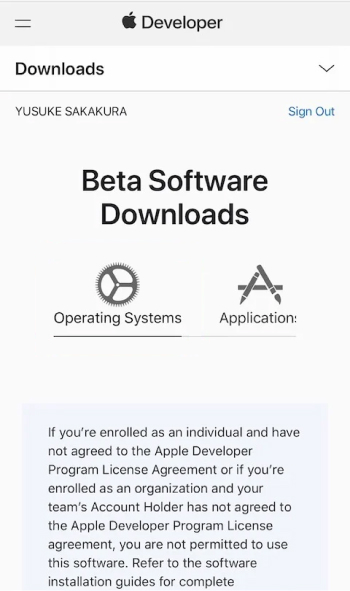
「betaprofiles.com」からiOS16ベータ版をインストールする
もちろん、年間登録料の99米ドルが安くないと思っている方もいます。では、「Apple Developer Program」でiOS16 betaをダウンロードする以外に方法がありますか。ウェブサイト「betaprofiles.com」からiOS16 betaをダウンロードすることが可能です。手順を一緒に確認しましょう。
Step1: betaprofiles.comを開き、iOS 16の「Install Profile」→「Install Anyways!→「許可」をタップします。

Step2: 「設定」を開き、「プロファイルがダウンロード済み」に進み、画面右上の「インストール」をタップしてパスコードを入力します。インストールが完了したら、再起動します。iPhoneを起動後、「設定」→「一般」→「ソフトウェア・アップデート」を開き、iOS 16ベータをインストールできます。

【関連動画】
まとめ
Apple Developer Programに登録しているユーザーであれば、iOS16ベータ版を対応機種にインストールして新機能をお楽しみいただけます。iPhoneを使用する時に不具合が発生した時はiOS不具合修復の専門ツールTenorshare Reibootのご利用をご検討ください。iOSの不具合を修復するだけではなく、データを失わずにiOS16ベータ版からダウングレードすることも可能です。
iOS 16ベータ版をインストールする方法
最終更新日2024-04-17 / カテゴリiOS 16

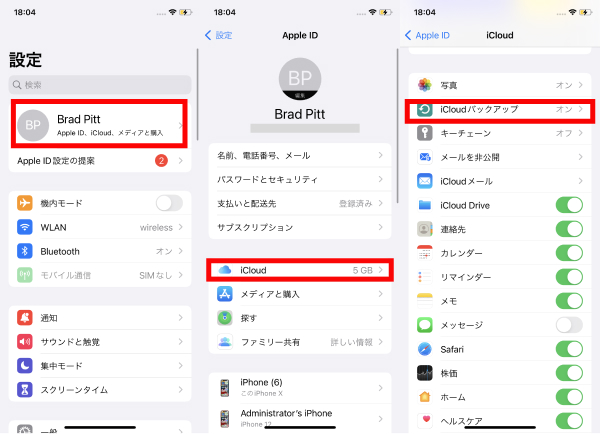
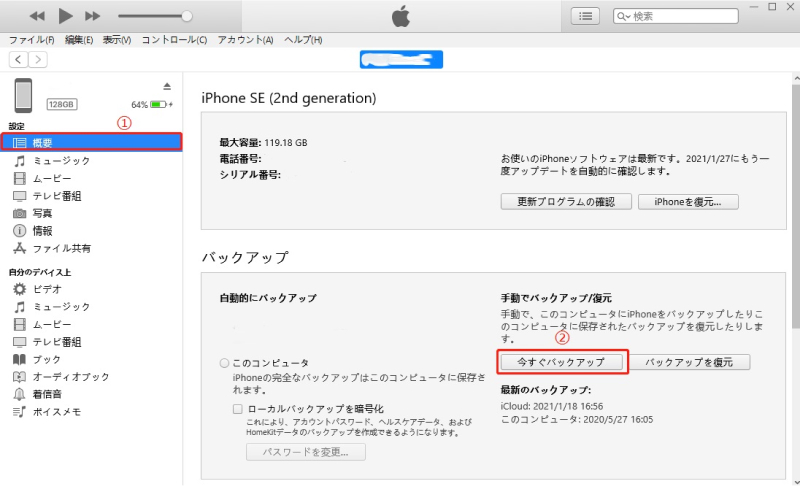

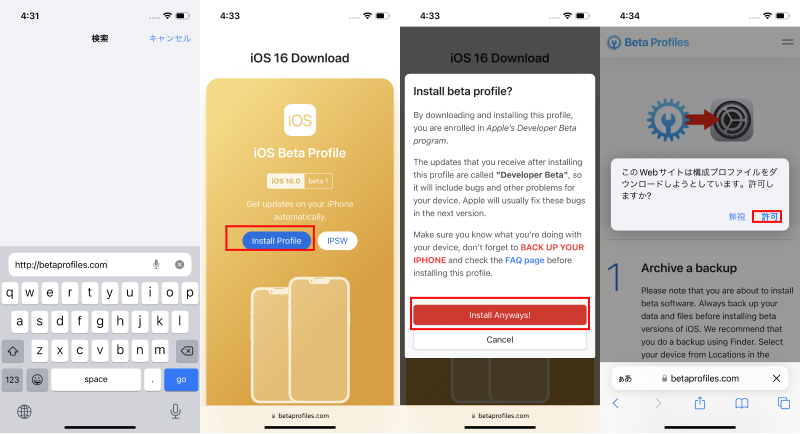
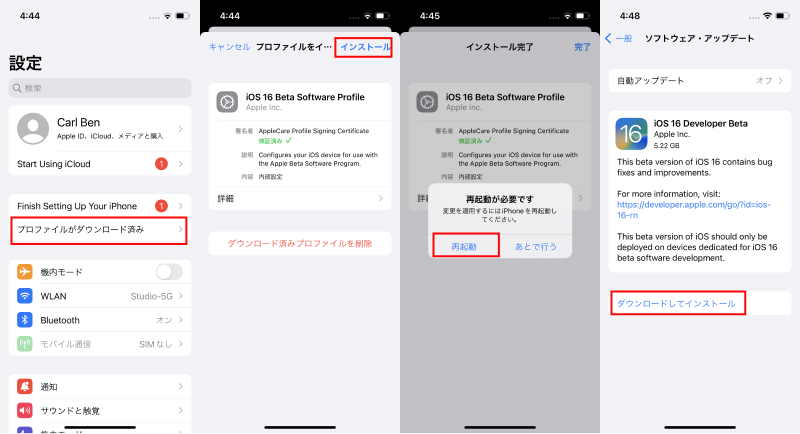







(2 票、平均: 5.0 out of 5 )
(クリックしてこの記事へコメント)